티스토리 뷰
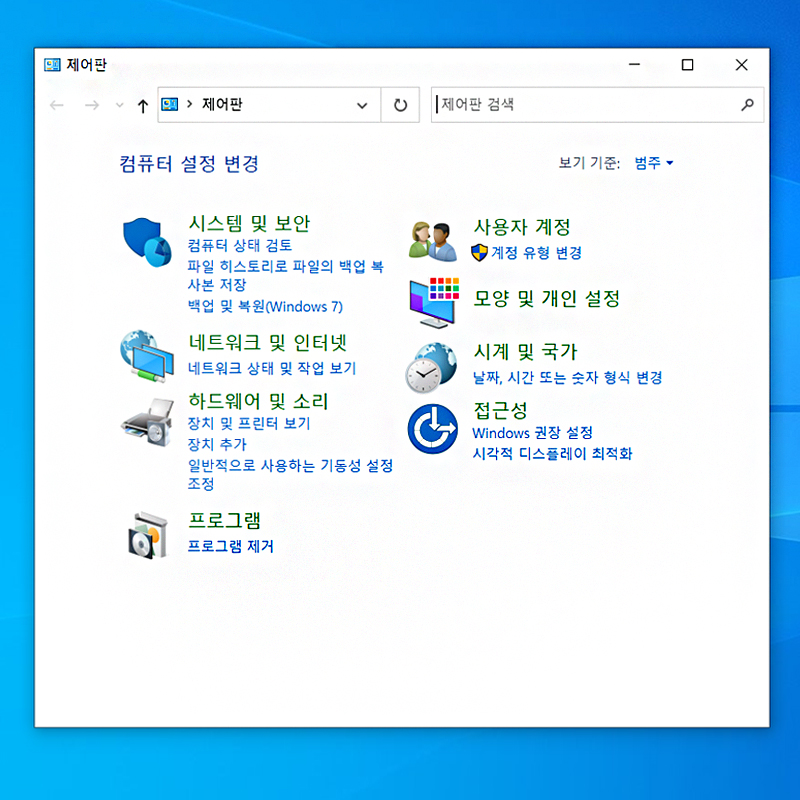
윈도우를 새로 설치하면 다시 컴퓨터를 사용하기 편하게 세팅해야 사용하기 편해요. 각자 편한 방법으로 사용하면 좋은데 제어판 같은 경우엔 쉽게 볼 수 있는 곳에 자리하고 있으면 훨씬 편하죠.
윈도우10은 제어판을 바로 찾기가 쉽지 않은데요. 그래서 처음엔 헷갈리는 분들이 많으시더라고요. 제어판이나 내 컴퓨터 같은 경우는 바로 사용하기 편한 곳에 자리해주면 좋으니까 작업 표시줄과 바탕 화면에 고정시켜보자구요.
어렵지 않으니 같이 따라 해 보실까요~!
제어판 작업표시줄 고정하는법

1. 컴퓨터 왼쪽 화면 아래에 시작버튼(윈도우 창) 옆에 돋보기 모양 검색창이 있어요.
여기에서 제어판을 써주면 다음과 같은 화면이 나와요.

2. 제어판이라고 적고 엔터키를 누르지 않으면 위와 같은 화면이 나옵니다.

3. 제어판 아이콘을 선택하고 마우스 왼쪽을 누른 뒤 작업표시줄에 고정을 눌러주세요.

4. 바로 작업표시줄을 보면 위의 사진과 같이 제어판 아이콘이 딱 자리하고 있습니다.
어렵지 않게 설정할 수 있죠!

제어판을 열어보면 시스템 보안, 네트워크 인터넷, 하드웨어 및 소리, 프로그램 제거 등등 설정할 수 있어요. 저는 여기에서 프로그램 제거를 가장 잘 사용하고 있는데요.
이렇게 작업표시줄에 자리해 놓으면 번거롭게 제어판을 검색해서 열지 않아도 바로바로 확인하고 설정할 수 있기 때문에 유용하게 사용할 수 있습니다.
제어판 바탕화면에 고정시키는 2가지 방법

1. 제어판을 바탕화면에 설정하고 싶으면 위의 3번째 단계(제어판 아이콘 마우스 왼쪽 누르기)에서 시작화면 고정을 눌러줍니다.

2. 윈도우 시작화면(윈도우창 모양) 아이콘을 눌러주면 제어판이 설정되어 있는 것을 볼 수 있어요.
이 제어판 아이콘을 마우스로 드래그해서 바탕화면에 옮겨주는 방법이 있고요.

1. 위에서 제어판 검색했던 것처럼 돋보기 모양 검색창에 테마라고 써주면 위의 사진과 같이 테마 설정창이 나옵니다.
테마 및 관련 설정을 클릭해주세요.


2. 테마창이 뜨고 스크롤을 하면 하단에 관련 설정 > 바탕화면 아이콘 설정을 눌러주세요.

3. 바탕화면 아이콘 설정하는 창이 나오는데 여기에서 제어판 항목에 체크해주고 확인을 눌러줍니다.
내 pc 같은 경우도 바탕화면에 나오게 해 주면 사용하기 편하죠~!
고정된 제어판 삭제 방법

1. 제어판이 바탕화면에 설치하기 쉽죠! 바탕화면에 설치된 제어판을 지우고 싶으면 제어판 아이콘을 선택하고 del키를 눌러 지워주거나 마우스 왼쪽을 클릭해준 뒤 삭제를 눌러주면 됩니다.

2. 마찬가지로 작업표시줄에 제어판을 삭제하고 싶으면 제어판 아이콘을 마우스 왼쪽을 눌러 작업 표시줄에서 제거를 눌러주면 삭제가 됩니다.
이상 제어판 작업표시줄에 삽입하는 방법과 바탕화면에 나타나게 하는 방법까지 잘 알아봤습니다. 꼭꼭 숨어있는 제어판을 찾아서 편리하게 사용하기 어렵지 않은 방법이에요.
이번에 다시 윈도우 재설치했는데 나한테 맞게 설정하고 간편하게 최고랍니다! ㅎㅎ 그럼 각자 편한 방법으로 잘 활용해보시길 바랍니다.
'식품 건강 생활정보' 카테고리의 다른 글
| 슬기로운 산촌생활 장소 가지밥 계란국 레시피 (0) | 2021.10.09 |
|---|---|
| 해치지않아 몇부작 촬영장소 윤종훈 엄기준 봉태규 프로필 (0) | 2021.09.29 |
| 탄산수 부작용 섭취 주의할점 (0) | 2021.07.25 |
| 수박씨 효능 쉽게 먹는법 (0) | 2021.07.23 |
| 너는 나의 봄 윤박 체이스 쌍둥이 등장 범인 예상 인물 추리 (0) | 2021.07.15 |
